Навигация
9. Разработка отчетов
Пользователь имеет возможность разработать отчет самостоятельно или создать отчет с помощью мастера. Мастер по разработке отчетов Microsoft Access выполняет всю рутинную работу и позволяет быстро разработать отчет. После вызова мастера выводятся диалоговые окна с приглашением ввести необходимые данные, и отчет создается на основании ответов пользователя.
Мастер окажется полезным даже для опытных пользователей, так как позволяет быстро разработать макет, служащий основой создаваемого отчета. После этого можно переключиться в режим конструктора и внести изменения в стандартный макет.
Источниками данных для отчетов могут быть данные одной таблицы, данные из нескольких таблиц и запросы как однотабличные, так и многотабличные. Пи выборе полей для отчета допускается выбор нескольких таблиц или нескольких запросов. В практической деятельности наибольшее применение находят отчеты на основе многотабличных запросов.
В однотабличных отчетах могут создаваться вычисляемые поля для расчета итоговых расчетов.
Существует три режима работы с отчетами: режимы просмотра образца, предварительного просмотра и конструктора.
Режим просмотра образца отчета доступен только из режима конструктора. Этот режим используется для проверки макета отчета, и в нем отображается только часть данных, которая необходима для демонстрации заполнения каждого из элементов отчета. Поскольку в таком режиме отображается лишь часть данных, создание отчета для просмотра значительно ускоряется.

Рис. 23. Режим конструктора
Режим конструктора (Рис.23) позволяет разрабатывать отчеты, а так же модифицировать их структуру и внешний вид. В этом режиме отображается Панель элементов, с помощью которой в отчете создаются элементы управления. Некоторые элементы управления могут быть созданы с помощью мастера элементов, который осуществляет пошаговое руководство процессом их создания.
Отчет, как и форма, состоит из нескольких частей, которые называются разделами. Он включает заголовок и примечание отчета, заголовки и примечания групп, верхний и нижний колонтитулы, область данных. Все разделы, за исключением области данных, являются необязательными, поэтому их можно добавлять к отчету или удалять из него в режиме конструктора с помощью команд меню Вид.
В разделе заголовка можно размещать рисунки, текст и другие элементы управления. Все они выводятся в верхней части первой страницы отчета. Раздел примечанием добавляется к отчету вместе с разделом заголовка и выводится на последней странице отчета.
Для добавления областей заголовка и примечания отчета следует активизировать команду Вид ► Заголовок/примечание отчета.
Раздел области данных, к которому можно отнести и заголовки, и примечание групп предназначен для отображения записей источника данных отчета. Этот раздел может содержать различные элементы управления для отображения данных каждой записи источника (таблицы и запроса).
С помощью команды Вид ►Колонтитулы в отчет добавляется верхний и нижний колонтитулы. Установив напротив этой команды флажок, можно удалить из отчета области колонтитулов. При этом если области колонтитулов содержат какие-то элементы, Access выдаст предупреждение о том, что при удалении областей будет удалено и их содержимое.
Размеры разделов отчета устанавливается таким же способом, как и в форме. Нужно только учесть, что размер отчета в режиме конструктора по вертикали не определяет размер готового отчета при его предварительном просмотре или печати, который зависит от количества записей, включенных в отчет.
Отчет можно вывести на печать, как из окна базы данных, так и из окон конструктора отчета или его предварительного просмотра. При этом Access учитывает настройки, заданные в диалоговом окне Параметры страницы, которая открывается с помощью команды Файл ►Параметры страницы. Параметры, заданные в этом окне, Access сохраняет вместе с проектом отчета.
Вывод отчета на печать осуществляется посредством команды Файл ►Печать. В результате ее активизации открывается диалоговое окно печать, предназначенное для установки традиционных параметров печати. Если активен режим предварительного просмотра, можно воспользоваться кнопкой Печать панели инструментов.
Например, создадим расчетную ведомость для нашего предприятия для регистрации выдачи зарплаты и отчет, содержащий фамилии работников и их зарплату, сгруппированные по должностям с итоговыми вычислениями.
На рисунке 24 приведен пример такого отчета.
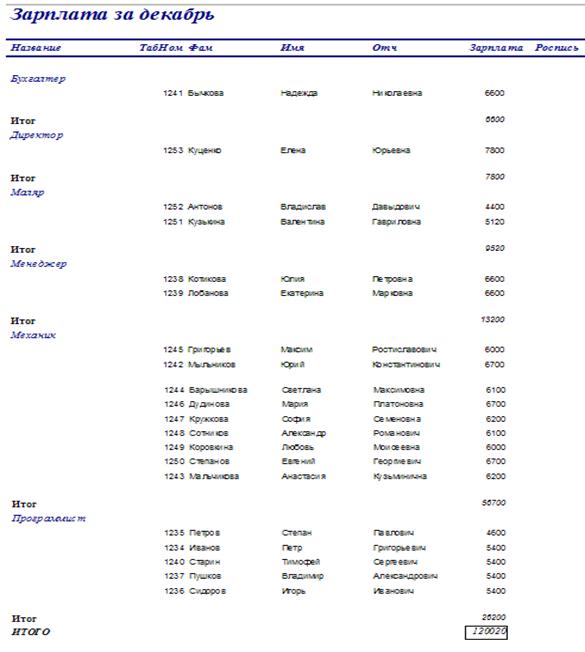
Рис. 24. Расчетная ведомость для регистрации выдачи зарплаты
Надпись «Зарплата за декабрь» сделана с помощью Панели элементов, элемент Label.
10. Создание макросов
Макросом называют набор из одной или более макрокоманд, выполняющих определенные операции, такие как открытие форм или печать отчетов. Макросы могут быть полезны для автоматизации часто выполняемых задач. Например, при нажатии пользователем кнопки можно запустить макрос, который распечатает отчет. Создание макроса:
· В окне базы данных выбрать вкладку Макросы;
· Следует нажать кнопку Создать;
· В ячейке столбца Макрокоманда нажать кнопку раскрытия списка, открывающую список макрокоманд;
· Выбирается имя макрокоманды;
· Вводится текст комментария к макрокоманде (необязательно).
· В нижней половине окна, при необходимости, указывают аргументы макрокоманды.
· Для добавления в макрос других макрокоманд переходят на следующую строку и повторяют шаги с 3 по 6. Макрокоманды выполняются в порядке их расположения в бланке.
Создадим макрос для открытия формы и перехода на запись для ввода новых данных (Рис.25, Рис.26).
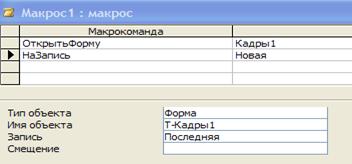
Рис.25. Окно макроса с макрокомандами

Рис.26. Таблица Т-Кадры, открытая с помощью макроса
11. Проектирование и разработка приложений пользователя
Приложение пользователя образуется объединением некоторого множества задач предметной области. Задача может быть определена как совокупность действий по формированию выходной информации на основе выходных данных.
Разработка приложения:
· По табельному номеру данные сотрудника вызываются из таблицы Т-Кадры и добавляются в таблицу Т-АрхивУволенных;
· В форме Ф-АрхивУволенных, открытой на последней записи, вводятся дополнительные данные об увольнении;
· Закрывается форма Ф-АрхивУволенных;
· Удаляется запись увольняемого работника из таблицы Т-Кадры.
Для выполнения данной задачи создадим макрос со следующими макрокомандами (Рис.27)
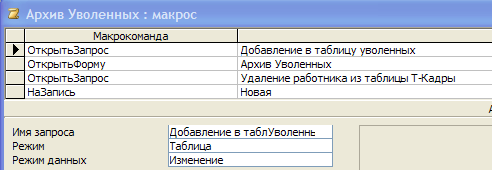
Рис.27. Фрагмент макроса Архив Уволенных
12. Создание кнопочной формы
Для организации работы пользователя, выполнения своих функциональных обязанностей может быть создано большое количество объектов. Для удобства и эффективной работы с ними их необходимо группировать, организовывать удобный доступ к ним. Это осуществляется посредством интерфейса. При создании интерфейса приложения особую роль играют формы, так как они являются основным диалоговым средством работы пользователя с базой данных.
Кнопочные формы представляют собой обычное меню. Они не содержат ничего, кроме кнопок, позволяющих разработчику, пользователю переходить от одних объектов приложения к другим.
Технология создания кнопки в кнопочной форме следующая:
· Конструктором создать форму без выбора источника данных.
· Используя панель элементов создать кнопку. На панели элементов активизируется кнопка и вычерчивается курсором в нужном месте формы. Панель элементов должна быть открыта соответствующей кнопкой в меню.
· В зависимости от функционального значения кнопки, может быть изменена надпись кнопки и создана надпись, поясняющая функциональное назначение кнопки.
· В контекстном меню кнопки предлагается выбор способа обработки выбранного события – создания процедуры обработки события или запуск одного из раннее созданных макросов для его запусков.
На рис.28 показано окно для выбора события в Access.
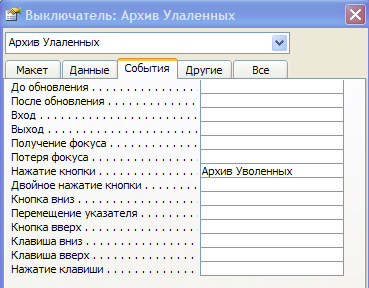
Рис.28. Свойства кнопки Архив Удаленных
Кнопка Архив Уволенных выполняет формирование таблицы Т-Архив Удаленных и удаляет уволенного сотрудника из таблицы Т-Кадры.
При нажатии кнопки Т-кадры, можно просмотреть содержимое данной таблицы и внести изменения.
Кнопка Данные о кадрах позволяет открыть форму и внести изменения в таблицу Т-Кадры.
Кнопка Расчет зарплаты производит формирование таблицы Стаж, а затем, складывая все надбавки, выдает конечную зарплату работников.
Кнопка Отчет по зарплате за декабрь позволяет просмотреть раннее сделанный отчет. база данные сотрудник
На рисунке 29 представлена кнопочная форма:

Рис.29. Кнопочная форма
Литература
1. Александр Кузнецов, Microsoft Access 2003 Русская версия. – Питер. 2006.
2. Гэри Ханен, Джеймс Хансен. Базы данных: разработка и управление: Пер. с англ. – М.:ЗАО «Издательство БИНОМ», 1999.
3. Диго С.М. Базы данных: проектирование и использование: Учебник. М.: Финансы и статистика, 2005.
4. Михеева В.Д., и др. Microsoft Access 2003. – СПб.: БВХ – Петербург, 2004.
5. Информатика: Практикум по технологии работы на компьютере/ под ред. Н.В. Макаровой. – М.: Финансы и статистика, 2000, 2002.
Похожие работы
... состав комиссии и председатель, отличной от комиссии для рядовых работников. Форма «Аттестация» используется для оформления списка аттестации сотрудников, строится на основе списка «Вызов на аттестацию» и содержит дополнительные поля для ввода данных. Также как и в форме «Вызов на аттестацию» предварительно необходимо выбрать комиссию. 2.3.2 Руководство пользователя Для запуска базы ...
и между ними связей можно создавать запросы по данным из этих связанных таблиц. В качестве примера рассмотрим этапы создания БД сотрудников в СУБД В МУЗ «Городская поликлиника №3». 1. Описание этапов создания реляционной базы данных 1.1 СУБД «ACCESS» СУБД – это система, позволяющая создавать БД, которая управляет вводом и взаимосвязью данных внутри БД, либо между БД. СУБД «ACCESS» - ...
... которые обеспечивают вычисление итогов, отображение сгруппированных и построение новых таблиц. Запрос можно использовать даже для обновления данных в таблицах, удаления записей и добавления одной таблицы к другой. 2. Проектирование и создание реляционной базы для Молодежного Центра 2.1 Построение информационно логической модели данных Работа по созданию базы данных началась с карандашом и ...
... баз данных других приложений (таких как xBase и Paradox), баз данных архитектуры клиент-сервер (таких как Microsoft SQL Server) или из электронных таблиц (например, Microsoft Excel или Lotus 1-2-3). Базы данных Access можно связывать с таблицами баз данных других типов (dBase, FoxPro, Paradox) форматированными файлами (такими, как текстовые файлы в формате ASCII и рабочие листы Excel) и с другими ...
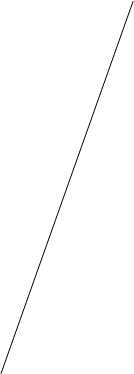
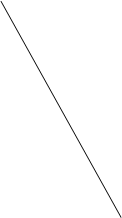
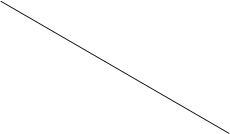



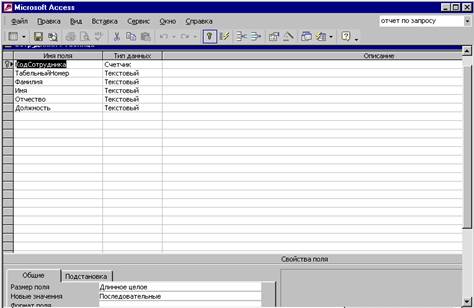
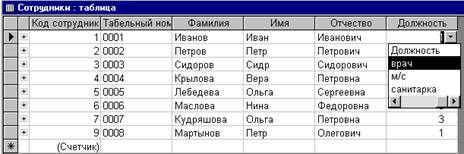

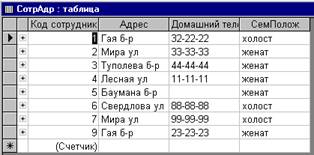


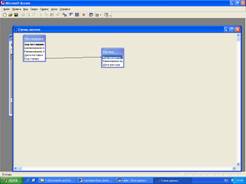
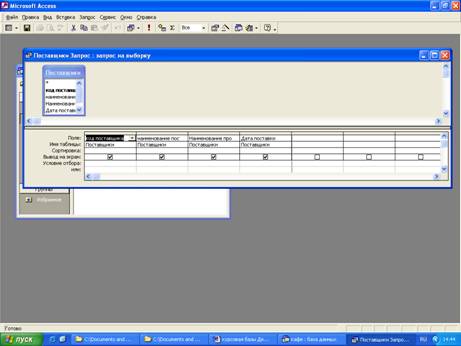

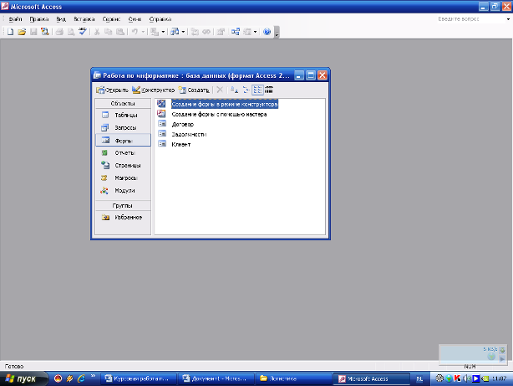
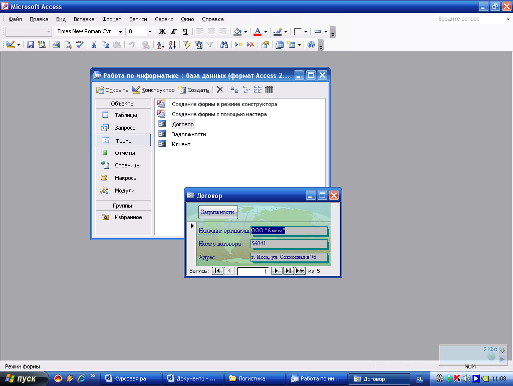
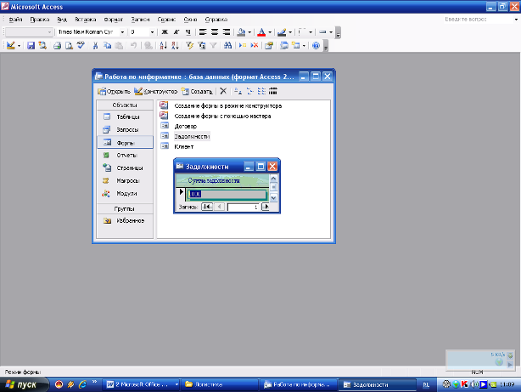
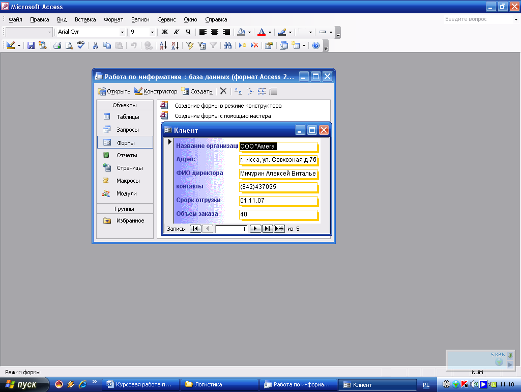
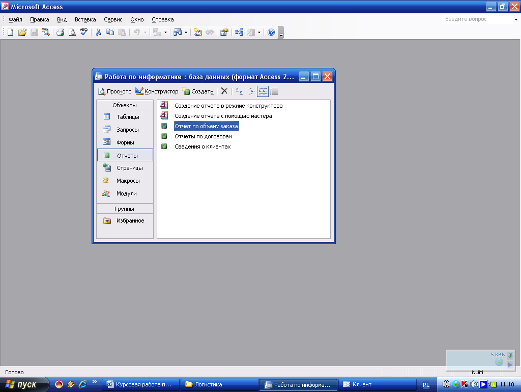
0 комментариев